目录前言参考资料Vue接入高德地图引用使用实现点击按钮缩放功能地图放大地图缩小测量距离测量面积行政区划查询渲染关键字搜索鼠标绘制区域总结前言 Vue 使用高德地图,实现缩放,鼠标绘制
Vue 使用高德地图,实现缩放,鼠标绘制,测距、测面积、行政区域范围绘制、关键词查询等操作。
高德地图api官网:https://lbs.amap.com/
高德地图2.0参考手册:Https://lbs.amap.com/api/jsapi-v2/documentation#pixel
高德地图2.0示例代码:https://lbs.amap.com/demo/list/jsapi-v2
首相要在index.html文件中引入高德地图。
<script type="text/javascript" src="https://webapi.amap.com/maps?v=2.0&key=您申请的key值&plugin=AMap.ToolBar"></script>
在需要写地图的页面中添加一个div用来展示地图,记得为这个div设置高度和宽度,不然显示不出来。
<div id="mapDiv"></div>
然后写 TS 代码把地图显示出来。
// 加载地图
initMap() {
map = new AMap.Map('mapDiv', {
zoom: 11,//级别
center: [116.34703902, 40.48188],//中心点坐标
viewMode: '3D'//使用3D视图
});
},
然后地图就出现了。

首先写两个静态按钮,缩放也很简单,就两行代码就可以了。
map.zoomIn()map.zoomOut()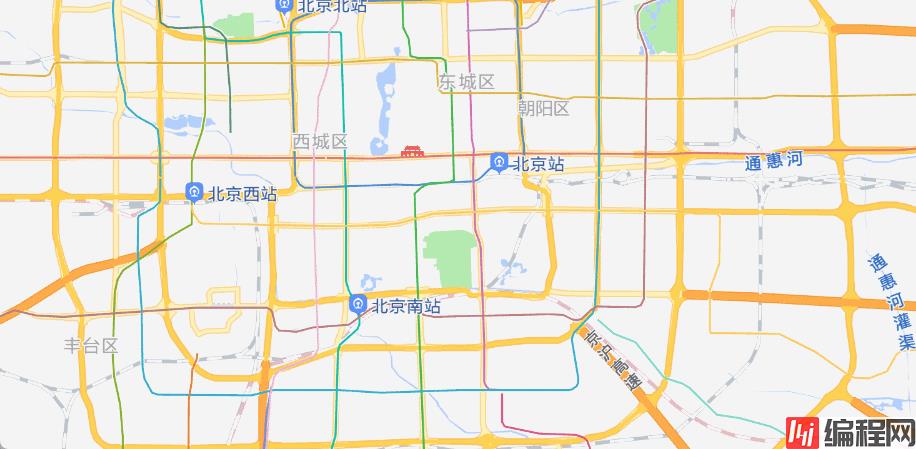
测量距离稍微麻烦点,但是也还好其实。
首先我们要在初始化地图完成之后,创建一个鼠标绘制工具。
// 测距、测面积使用
mouseTool = new AMap.MouseTool(map);
MouseTool 这个插件需要在index.html文件的script中引入一下,就是plugin参数后边加就可以,用英文的逗号隔开。
<script type="text/javascript" src="https://WEBapi.amap.com/maps?v=2.0&key=您申请的key值&plugin=AMap.ToolBar,AMap.MouseTool"></script>
然后写一个按钮“测距”,点击的时候就执行测距方法。
// 开始测距
start() {
mouseTool.rule({
startMarkerOptions: {//可缺省
icon: new AMap.Icon({
size: new AMap.Size(19, 31),//图标大小
imageSize: new AMap.Size(19, 31),
image: "//webapi.amap.com/theme/v1.3/markers/b/start.png"
}),
offset: new AMap.Pixel(-9, -31)
},
endMarkerOptions: {//可缺省
icon: new AMap.Icon({
size: new AMap.Size(19, 31),//图标大小
imageSize: new AMap.Size(19, 31),
image: "//webapi.amap.com/theme/v1.3/markers/b/end.png"
}),
offset: new AMap.Pixel(-9, -31)
},
midMarkerOptions: {//可缺省
icon: new AMap.Icon({
size: new AMap.Size(19, 31),//图标大小
imageSize: new AMap.Size(19, 31),
image: "//webapi.amap.com/theme/v1.3/markers/b/mid.png"
}),
offset: new AMap.Pixel(-9, -31)
},
lineOptions: {//可缺省
strokeStyle: "solid",
strokeColor: "#FF33FF",
strokeOpacity: 1,
strokeWeight: 2
}
//同 RangingTool 的 自定义 设置,缺省为默认样式
});
}
// 停止测距
stop() {
mouseTool.close(true)//关闭,并清除覆盖物
}
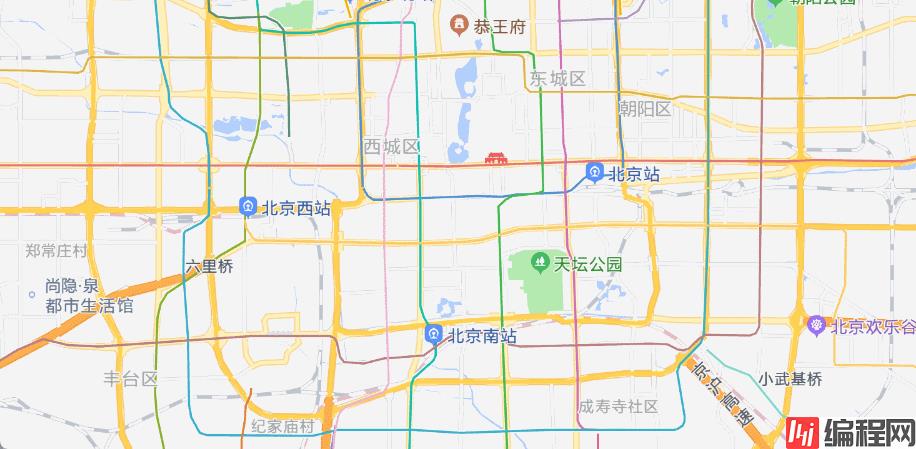
测量面积和测距类似。
// 开始测面积
start() {
mouseTool.measureArea({
strokeColor: '#80d8ff',
fillColor: '#80d8ff',
fillOpacity: 0.3
});
}
// 停止测面积
stop() {
mouseTool.close(true)//关闭,并清除覆盖物
}

很简单吧!
这个也很简单哈宝宝们!
首先也是走接口去获取行政区划的范围啊。
需要用到这个插件AMap.DistrictSearch,和测距一样在index.html中引入一下。
然后在初始化地图完成的时候实例化一下。
// 搜索行政区
district = new AMap.DistrictSearch(opts);
首先写一个输入框,用来输入查询的行政区划的名称,比如输入“北京”,然后点击按钮走下面的方法来查询北京行政区划的范围信息。
// 行政区划搜索
seachArea() {
if (this.areainput === "") {
map.remove(areaPolyGons)//清除上次结果
return;
}
district.search(this.areaInput, (status, result) => {
map.remove(areaPolygons)//清除上次结果
areaPolygons = [];
var bounds = result.districtList[0].boundaries;
if (bounds) {
for (var i = 0, l = bounds.length; i < l; i++) {
//生成行政区划polygon
var polygon = new AMap.Polygon({
strokeWeight: 3,
path: bounds[i],
fillOpacity: 0,
fillColor: '#80d8ff',
strokeColor: 'red'
});
areaPolygons.push(polygon);
}
}
map.add(areaPolygons)
map.setFitView(areaPolygons);//视口自适应
});
},
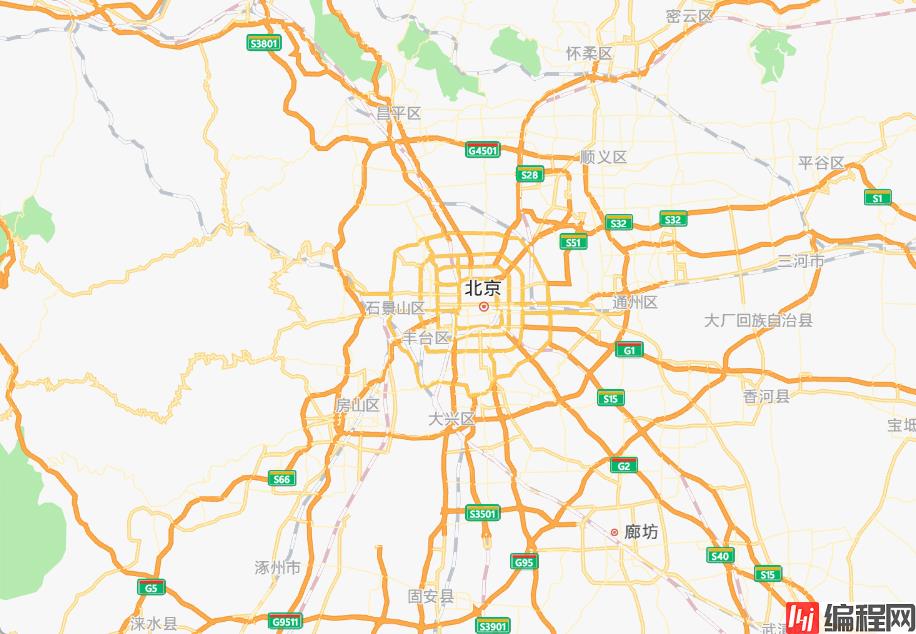
这个其实和行政区划查询差不多。
首先呢,需要在地图初始化完成之后呢,创建一个关键字查询的实例。
// 关键字搜索
AMap.plugin(["AMap.PlaceSearch"], () => {
//构造地点查询类
placeSearch = new AMap.PlaceSearch({
pageSize: 50, // 单页显示结果条数
pageIndex: 1, // 页码
autoFitView: false // 是否自动调整地图视野使绘制的 Marker点都处于视口的可见范围
});
});
这个还有其他的参数,可根据官方文档自己判断挑选使用呀!
有一个输入框,输入要查询的关键字,然后一个按钮来走接口查询相关的关键字。然后会返回给你一个列表包含着关键字搜索回来的数据。
searchKeyWord() {
placeSearch.search("北京", (state, data) => {
this.total = 0
let dataList = data
switch (dataList.info) {
case 'OK':
console.log("-------->", dataList.poiList.pois)
break;
case 'TIP_CITIES':
console.log("-------->", dataList.cityList)
break;
}
});
}
上边 如果 info 为 OK,标识返回的是地点列表,如果是 TIP_CITIES,标识返回的是在下面这些城市里面有关于搜索关键字的相关数据。
比如搜索北京,返回地点列表。
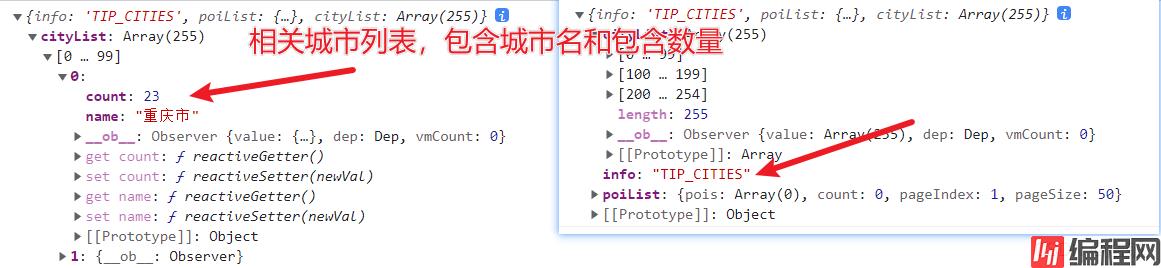
比如搜索“动物园”,返回相关城市列表。
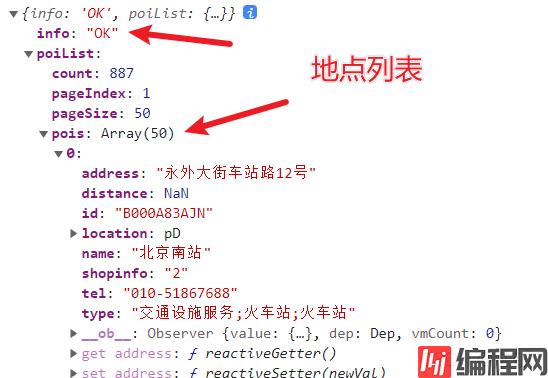
这个简单,就是点击一个按钮开始绘制多边形。
// 绘制区域
startPolygon() {
polyTool = new AMap.MouseTool(map);
polyTool.polygon({
strokeColor: "#1791fc",
strokeOpacity: 1,
strokeWeight: 1,
fillColor: '#1791fc',
fillOpacity: 0.4,
strokeStyle: "solid",
extData: {
id: '123'
}
})
polyTool.on('draw', (event) => {
let poly = event.obj // 绘制完多边形实力对象
console.log('绘制图形顶点信息列表--------> ', poly.getOptions())
console.log('绘制图形的自定义属性--------> ', poly.getOptions().path)
polyTool.close()
polyTool = null
})
},

完成了兄弟们!
到此这篇关于Vue接入高德地图的文章就介绍到这了,更多相关Vue接入高德地图内容请搜索编程网以前的文章或继续浏览下面的相关文章希望大家以后多多支持编程网!
--结束END--
本文标题: Vue接入高德地图的完整实例
本文链接: https://www.lsjlt.com/news/151497.html(转载时请注明来源链接)
有问题或投稿请发送至: 邮箱/279061341@qq.com QQ/279061341
下载Word文档到电脑,方便收藏和打印~
2024-01-12
2023-05-20
2023-05-20
2023-05-20
2023-05-20
2023-05-20
2023-05-20
2023-05-20
2023-05-20
2023-05-20
回答
回答
回答
回答
回答
回答
回答
回答
回答
回答
0